スタンバイは、iOS 17 のリリース以来、最も人気のある新機能の 1 つです。拡大されたウィジェット、専用の写真画面、時計画面のおかげで、iPhone 上の情報が簡単に表示されます。その後、ウィジェットを切り替えて、さまざまな情報、注目の写真、好みの時計を使用した時間を表示できます。
スタンバイは、iPhone が充電中、アイドル状態、および横向きモードにあるときにアクティブになります。ただし、しばらく携帯電話を使用していないか、注意を払っていない場合はオフになるように設計されています。しかし、多くのユーザーは無期限にスタンバイをオンにしたいと考えています。もしあなたが同じ状況にあるなら、私たちはあなたのために完璧なポジションをご用意しています。 iPhone でスタンバイを常にオンにする方法は次のとおりです。
ここでは、iPhone でスタンバイを無期限に有効にする方法をすべて紹介します。このプロセスを支援する方法は次のとおりです。
iPhone 14 Pro 以降を使用している場合は、次のことを確認してください。 iPhone で常にスタンバイを有効にする最良の方法は、スタンバイを有効にすることです。プロセスを進めるには、以下の手順に従ってください。
iPhoneで「設定」アプリを開き、「スタンバイ」をタップします。
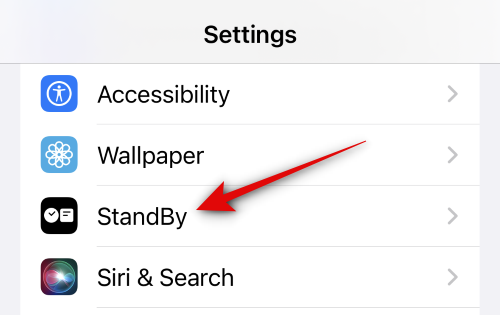
[常時オン] トグル スイッチをクリックしてオンにします。
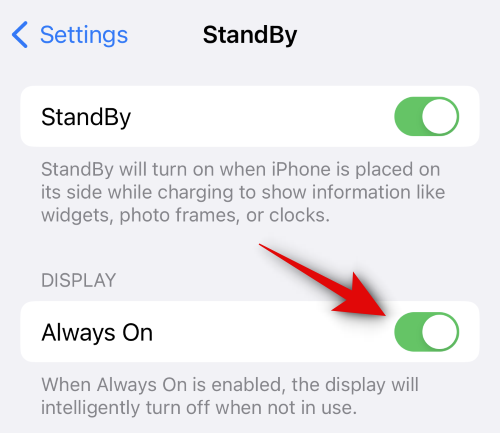
# 有効にすると、携帯電話を壁に接続して、しばらく横向きモードにすることができます。一度スタンバイ状態になると、電話に出るまでは無効になりません。
iPhone 14 Pro 以降をお持ちでない場合でも、ショートカットを使用してスタンバイを維持できますので、ご心配なく。 iPhone で無期限のスタンバイ機能が有効になります。プロセスを進めるには、以下の手順に従ってください。
iPhone からこのリンクにアクセスすると、ショートカット アプリで使用するショートカットの専用ページが表示されます。画面の下部にある ショートカットの追加 をクリックします。
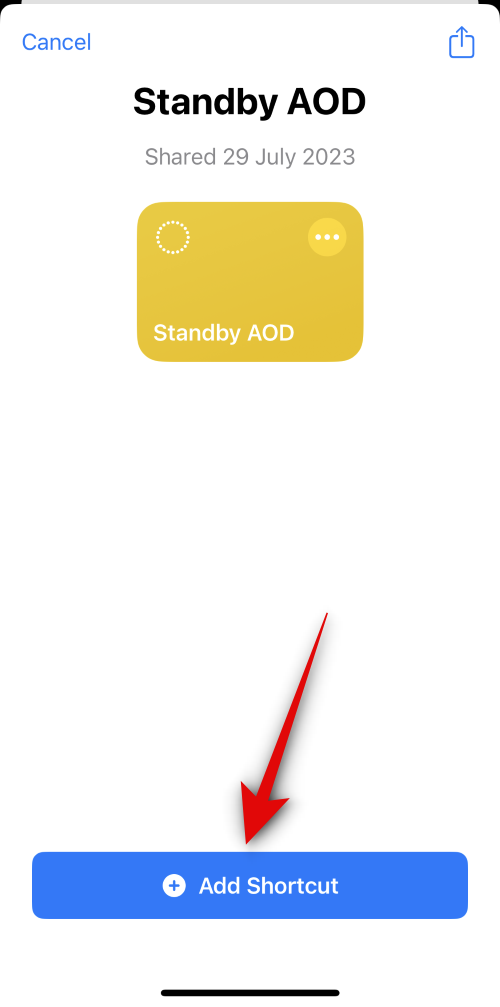
これで、ショートカットがアプリケーションに追加されます。 3 ポイントをクリックします (
収集に失敗しました。手動で処理してくださいhttps://lh3.googleusercontent.com/M2CPWckrWvwxG_q9NAKz-Uf7e4ewXm5h2wGpck51i24wsz5XHkt2b-C824kEibMOh_s=w36-h36 ?width=200) アイコン も同じです。
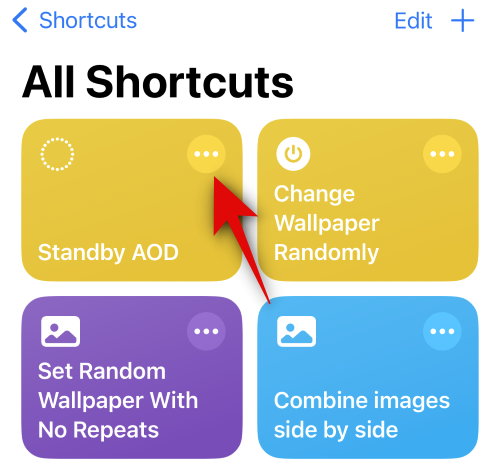
をクリックして、 の横にある を 100 回繰り返します。 アイコンをクリックして押し続けます。このショートカットは、注意力をチェックする StandBy ループを繰り返すことに依存しています。したがって、iPhone 上でアクティブな間ループが継続できるように、この数を約 500 以上に増やす必要があります。
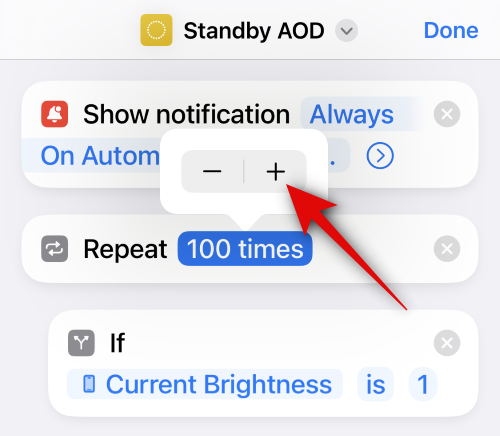
Wait の横の時間が 20 秒であることを確認します。これは、ループが 20 秒ごとに発生するため、この値を 20 秒に設定するとループが継続的に実行されるためです。この期間を約 25 秒に増やすと、ループは 20 秒後に停止し、5 秒後に再び開始されます。
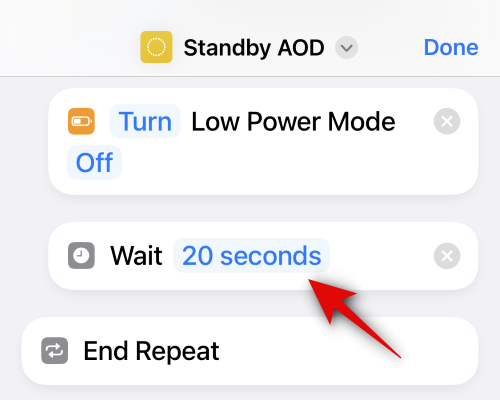
完了をクリックします。
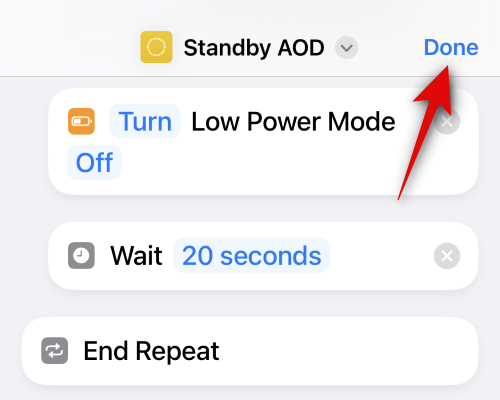
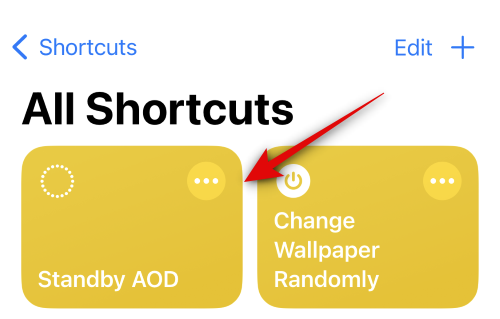
許可」をクリックします。
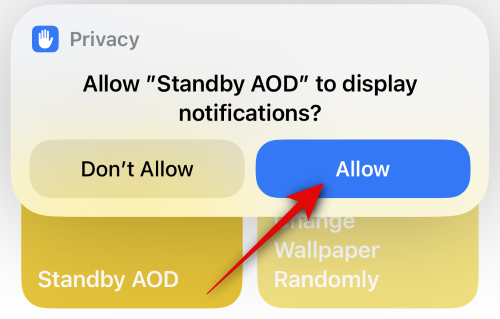
これでショートカットが iPhone 上で実行されます。これで、携帯電話を壁に接続して横向きモードにすることができます。 iPhone でスタンバイに入ると、無期限に表示されます。更新サイクルが発生するたびに、スタンバイ画面がわずかにちらつくのがわかります。ショートカットを無効にしたい場合は、明るさを最大に設定してください。これによりショートカットが終了します。
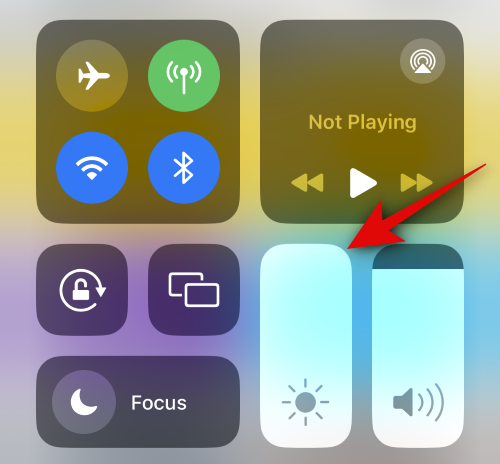
#これは、iPhone のスタンバイ画面を常にアクティブにする方法です。
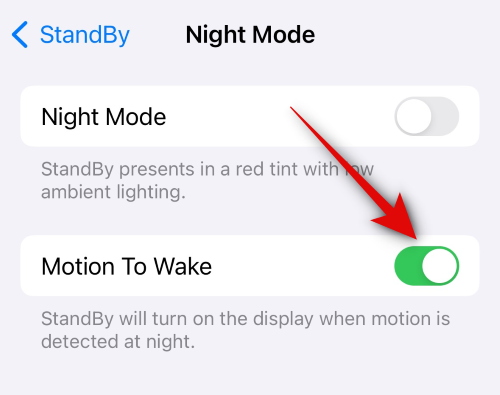
Wake to Motion はスタンバイの機能であり、検出されると移動するとディスプレイが起動します。これは、iPhone を持ち上げて壁から抜いたときにスタンバイをオフにするのに役立ちます。ただし、この機能は扱いにくいことで知られており、わずかに動かすだけで有効になります。これには、着信通知による携帯電話の振動、ランダムな動きなどが含まれる場合があります。
上記の 2 つの方法を使用したにもかかわらず、iPhone でスタンバイが無効になっている場合は、iPhone で Motion to Wake を無効にすることをお勧めします。これを行うには、[スタンバイ] > [設定] > [夜間モード] > [ウェイクトゥモーション] に移動します。
低電力モードが有効になっている場合、iPhone でスタンバイはトリガーされません。したがって、数分後に iPhone のスタンバイ機能が無効になっていることに気付いた場合は、低電力モードをチェックし、iPhone で有効になっている場合は無効にすることをお勧めします。コントロールセンターを使用して低電力モードを無効にできます。画面の右上隅から下にスワイプし、低電力モード モジュールをタップして iPhone で無効にします。
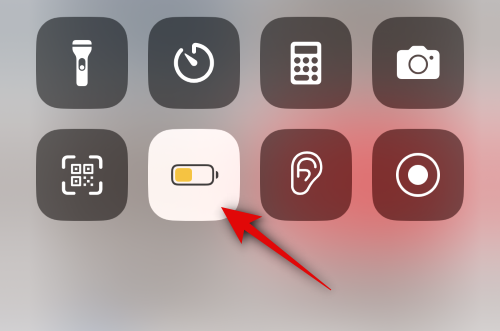
このモジュールがコントロール センターにない場合は、 [バッテリー] > [低電力モード] > [設定] > [低電力モード] に移動して、低電力モードを無効にすることができます。 ; 消費モード。
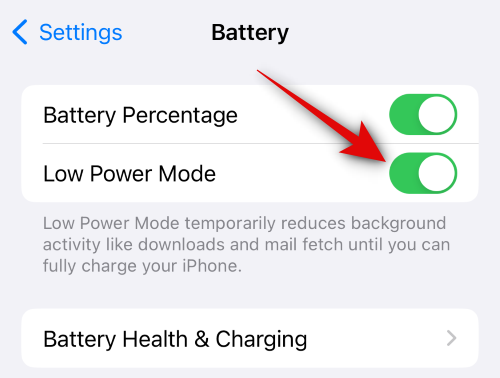
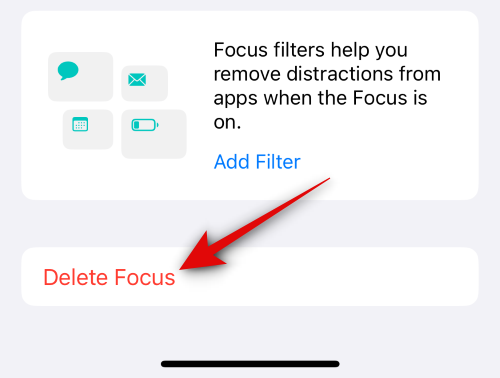
[設定] > [フォーカス モード] > [スリープ] > [削除] > [削除削除] に移動します。
方法 6: ヘルスケア アプリで睡眠フォーカス モード プログラムをオフにする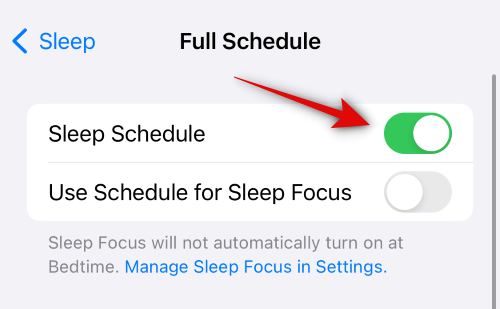
] の順にクリックします。 方法 7: iPhone が床の上に平らに置かれていないことを確認します
充電器に欠陥があると、iPhone でスタンバイの問題が発生する可能性があります。 iPhone の充電器は、時間が経つと使いにくくなることが知られています。損傷や経年劣化により充電器がランダムに切断される場合は、それが iPhone でスタンバイ機能をアクティブに保てない理由である可能性があります。したがって、新しいまたは別の充電器を試して、問題が解決するかどうかを確認することをお勧めします。充電器の故障が原因で StandBy に問題が発生している場合は、新しい充電器を使用すると問題が解決します。
ランドスケープ モードでも、特に iOS のベータ版を実行している場合、iPhone でランダムに問題が発生する可能性があります。コントロールセンターから iPhone の回転ロックをオフにすることで、iPhone で横向きモードが適切に機能しているかどうかを確認できます。回転ロックを無効にした後、写真アプリまたは別の互換性のあるアプリに移動し、コンテンツを横向きモードで表示してみてください。ほとんどの場合、iPhone に横向きモードがある場合、写真は横向きモードに準拠しません。
これに該当する場合は、iPhone を再起動するとこの問題は解決します。 iPhone を再起動するには、音量を上げるボタンを押して放し、次に音量を下げるボタンを押します。完了したら、iPhoneの電源ボタンを押し続けます。 iPhone が画面に表示されたら、スライダーを使用して iPhone の電源をオフにします。次に、もう一度電源ボタンを押したままにして、iPhone の電源を入れます。 iPhone が再起動すると、ランドスケープ モードが有効になり、スタンバイによって iPhone に問題が発生しなくなります。
以上がiOS 17のスタンバイオフの問題を修正する方法: 常にスタンバイモードをオンにしておくの詳細内容です。詳細については、PHP 中国語 Web サイトの他の関連記事を参照してください。